iPhone 3GS の E メール (i) アドレスを変更する
HARDWARE REPORT
iPhone 契約時に登録されたメールアドレスを変更する
SoftBank の携帯電話 iPhone 契約時に、E メール (i) というメールアドレスが登録されていました。
そのメールアドレスの @i.softbank.jp よりも前の部分を変更することが出来るとのことでしたので、使いやすいアドレスに変更してみることにしました。
なお、この E メール (i) というメールアドレスですけど、iPhone 専用メールアドレスと言われたりしているようですけれど、パソコンの電子メールの宛先として設定しても、問題なくメールのやり取りが出来るようになっていました。
My SoftBank で変更手続きを行う
E メール (i) アドレスの変更は、My SoftBank サイトから行うことが出来るようになっています。

My SoftBank サイトに接続したら、黄色い [@] ボタンをクリックすると、ログイン ID とパスワードを入力する画面が表示されます。
| ログイン ID | SMS メッセージ "157" に記されている "ログイン ID" を入力します。E メール (i) アドレスの "@" より前がそれにあたります。 |
|---|---|
| パスワード | SMS メッセージ "157" に記載されているパスワードを入力します。変更した場合には、新しいパスワードを入力します。 |
ログイン ID とパスワードを入力して 【ログイン】 ボタンをクリックすると、E メール (i) に関する設定画面が表示されました。
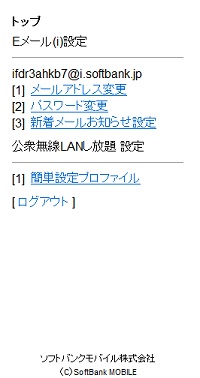
メニューから "[1] メールアドレス変更" をクリックすると、メールアドレスの変更画面が表示されます。
ここに、現在のメールアドレスが表示され、新しいメールアドレスの入力を求められます。希望のメールアドレスを入力したら 【確認】 をクリックすると、確認画面が表示されるので、問題なければ 【変更】 ボタンをクリックします。
希望のメールアドレスが既に登録されている場合には、この段階で登録できない事が通知されます。普通に考えれば 【確認】 ボタンをクリックした段階で使用できない旨が表示されても良いように思えますけれど、ともあれここで登録できないと通知されたら、別のアドレスを入力の上、再度 【確認】 → 【変更】 ボタンとクリックします。
問題なく登録されれば、これで手続きは完了です。
今後は、メールの送受信や管理ページへのログオン、BB モバイルポイントで使用するログイン ID やパスワードといった情報も、ここで変更したものを使って、アクセスして行くことになります。